Cómo navegar por las bibliotecas de Windows Media Player en Windows 10
La biblioteca del Reproductor de Windows Media en Windows 10 es donde la acción detrás de las escenas tiene lugar. Allí, a organizar los archivos, crear listas de reproducción, grabar o copiar CDs, y elegir qué jugar.
Cuando se carga primero, Windows Media Player muestra el contenido de la carpeta de música, muy apropiadamente. Pero Windows Media Player realidad tiene varias bibliotecas, diseñados para mostrar no sólo su música, sino también fotografías, vídeos y programas de televisión grabados.
Todos sus artículos jugables aparecen en el panel de navegación a lo largo de borde izquierdo de la ventana, que se muestra en la figura. Mitad superior del panel muestra su colección de medios, debidamente enumerado con su nombre en la parte superior.
La mitad inferior, llamado Otras bibliotecas, te permite navegar por las colecciones de otras personas con cuentas en su PC. También puede acceder a la música compartida por Homegroups - varios ordenadores unidos entre sí a través de una red especial.
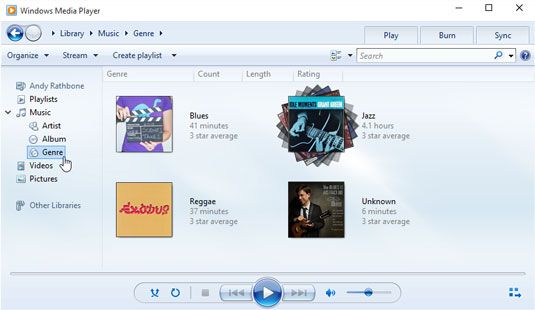
Windows Media Player organiza sus medios de comunicación en las siguientes categorías:
Listas de reproducción: Como jugar álbumes o canciones en un orden determinado? Haga clic en el botón Guardar lista de lo alto de su lista de canciones para guardarlo como una lista de reproducción que se muestra en esta categoría.
Música: Toda tu música digital aparece aquí. Windows Media Player reconoce mayoría de los principales formatos de música, incluyendo MP3, WMA, WAV, e incluso archivos 3GP utilizados por algunos teléfonos móviles. (Se reconoce archivos AAC no protegidos contra copia, que se vende por iTunes.) Y Windows 10, finalmente, añade soporte para el FLAC sin pérdidas, un formato que comprime la música sin perder calidad de sonido.)
Videos: Mire aquí para los vídeos que ha guardado desde una videocámara o una cámara digital o videos que has descargado desde Internet. Windows Media Player reconoce AVI, MPG, WMV, ASF, DivX, algunos archivos MOV, y algunos otros formatos. Windows 10 también añade soporte para archivos MKV, un formato de vídeo recién popular.
Fotos: Reproductor de Windows Media puede mostrar fotos de forma individual o en una presentación simple, pero la carpeta Imágenes maneja fotos mejor. (Reproductor de Windows Media no puede corregir al alza hacia abajo fotos, por ejemplo, una hazaña hacer fácilmente desde el interior de la carpeta Imágenes.)
Otras bibliotecas: Aquí podrá encontrar los medios de comunicación que aparecen en otras PC en su grupo en el hogar - un tipo de red.
Después de hacer clic en una categoría, panel de navegación de Windows Media Player le permite ver los archivos de varias maneras diferentes. Haga clic en la categoría Artista de Música del panel de navegación, por ejemplo, y el panel muestra la música dispuestos alfabéticamente por nombres de artistas.
Del mismo modo, al hacer clic Género en la categoría Música separa canciones y álbumes por diferentes tipos de música, que se muestran anteriormente. En lugar de simplemente mostrar un nombre para hacer clic - azules, por ejemplo - el jugador organiza tu música en montones de cubiertas, al igual que si hubieras para ordenar sus álbumes o CD en el piso de la sala.
Para reproducir cualquier cosa en Windows Media Player, derecha; haga clic en él y seleccione Reproducir. O para reproducir toda su música de un artista o género, a la derecha; haga clic en la pila y elija Reproducir todo.





